您正在查看 Apigee Edge 文档。
前往 Apigee X 文档。 信息
按照以下部分所述,管理门户用户。另请参阅在集成式门户上创建用户账号。
浏览“用户”页面
如需访问“用户”页面,请执行以下操作:
- 在侧边导航栏中选择发布 > 门户以显示门户列表。
- 点击您要查看其用户的门户所在的行。
- 在门户着陆页上点击账号。
或者,您也可以在顶部导航栏的下拉菜单中选择账号。 - 点击用户标签页。
系统会显示用户列表。

如图所示,您可以通过“用户”列表执行以下操作:
- 查看所有用户账号的详细信息(包括名称、电子邮件地址、激活状态和注册日期)
- 如果您已注册团队功能的 Beta 版,请查看每个门户用户所属的团队(请参阅使用团队(Beta 版)共担应用的责任)
- 查看用户账号详细信息
- 激活需要手动激活或已停用的用户账号
- 停用用户账号
- 删除用户账号
查看用户账号详细信息
如需查看用户账号详细信息,请执行以下操作:
- 访问“用户”页面。
- 点击您要查看其账号详细信息的用户所在的行。
系统会显示用户账号详细信息 (User account details) 页面。
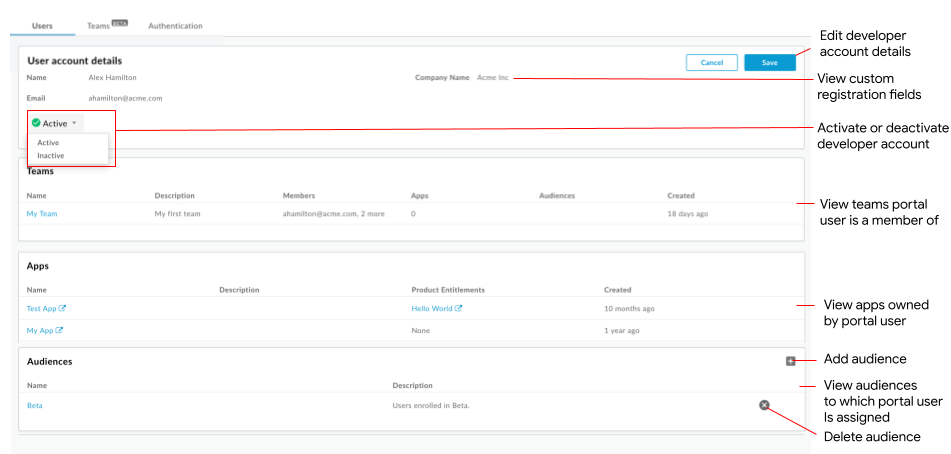
如上图所示,您可以通过“用户账号详细信息”(User account details) 页面执行以下操作:
- 查看用户账号名称、电子邮件地址和激活状态
- 激活或停用用户账号
- 查看自定义注册字段(请参阅向账号创建页面添加自定义注册字段)
- 查看门户用户创建的应用(请参阅注册开发者应用)
如果您已注册团队功能的 Beta 版,则可以通过“账号详细信息”页面执行以下额外任务:
- 查看门户用户所属的团队及其相关详细信息(请参阅使用开发者团队(Beta 版)共担应用的责任)
- 管理与门户用户关联的受众群体(请参阅管理门户的受众群体)
激活用户账号
在以下情况下,您可能需要手动激活用户账号:
- 如配置手动激活用户账号中所述,您的门户配置为需要手动激活每个用户账号。
- 用户账号已停用,并且您希望激活该账号。
无论是哪种情况,用户账号的状态都会在用户账号列表中列为非活跃。
如需通过“用户详细信息”页面激活用户账号,请执行以下操作:
- 访问“用户”页面。
- 点击您要激活的用户账号所在的行。
- 点击
 。
。 - 从下拉菜单中选择有效。
- 点击保存。
停用用户账号
有时,您可能需要暂时或永久阻止用户账号访问集成式门户。在这种情况下,用户账号的状态会在用户列表中列为非活跃,并且门户用户无法登录。
如需通过“用户详细信息”页面停用用户账号,请执行以下操作:
- 访问“用户”页面。
- 点击要停用的用户账号所在的行。
- 点击
 。
。 - 在下拉菜单中选择非活跃。
- 点击保存。
删除用户账号
您可以删除不再需要的用户账号。
如需删除用户账号,请执行以下操作:
- 访问“用户”页面。
- 将光标置于要删除的用户账号上以显示操作菜单。
- 点击
 以删除该用户账号。
以删除该用户账号。 - 点击提示中的删除,以确认该操作。
